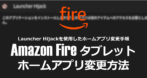![]()
Fireタブレット(第5世代)で Google Payストアを利用可能にする手順。
Amazon Fireタブレットの特徴
- 第5世代~第7世代は Android 5.1.1(Lollipop)ベースの Fire OS 5を搭載
- 性能はスマホのローエンドモデル相当
- Google Play開発者サービスの APIを利用するアプリが利用できない
- アプリストアにはブラウザや電子書籍リーダーなど Amazonが提供しているサービスの代替えアプリは基本的に提供されていない
Google Payストアをインストールすることで Google Play開発者サービスの APIを利用するアプリが利用可能になる。
システム要件
- 端末モデル:第 5世代~第 7世代
- OS:Fire OS 5
第12世代~第13世代(Fire OS 8搭載タブレット)
第8世代~第11世代(Fire OS 7搭載タブレット)
開発者オプションの有効化
パソコンと Fireが通信できるよう ADB(Android Debug Bridge)を有効にするため 開発者オプション を表示する。
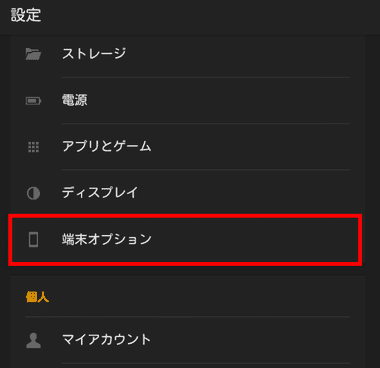
設定 をタップして 端末オプション をタップ。
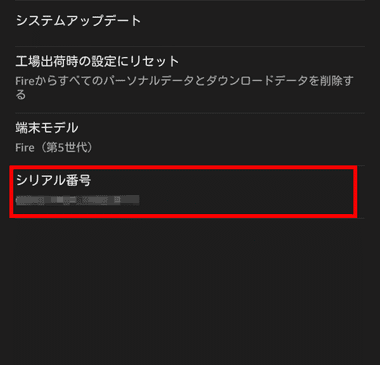
シリアル番号 を7 回 タップ。

開発者オプション が表示されて完了。
Googleのプレイストアのインストール
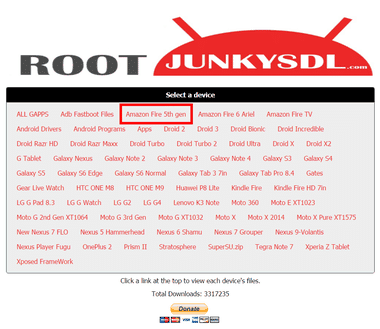
ROOT JUNKY にアクセスして Amazon Fire 5th gen をクリック。
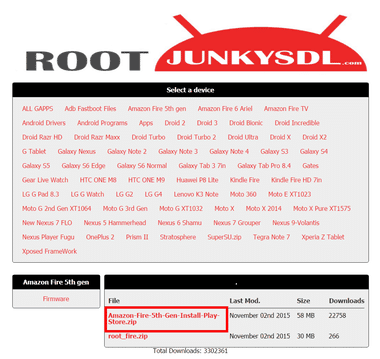
Amazon-Fire-5th-Gen-Install-Play-Store.zip をクリックしてダウンロード。
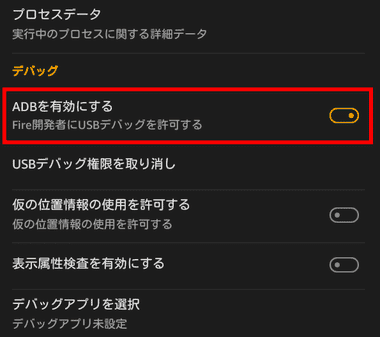
設定 の 端末オプション から 開発者オプション をタップし、ADB を有効にする をON にする。
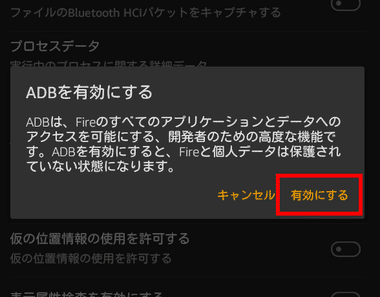
ダイアログが表示されるので「有効にする」をタップ。
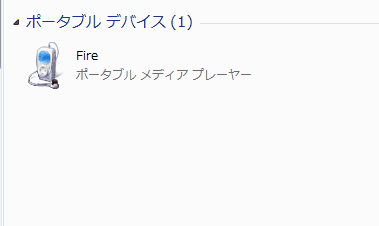
ADB を有効にしたらパソコンと Fireを USBケーブルで接続。
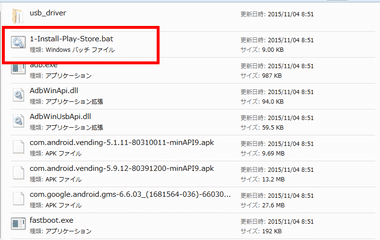
ダウンロードした Amazon-Fire-5th-Gen-Install-Play-Store.zip を選択し、コンテキストメニュー(右クリックメニュー)から すべて展開 で解凍後、フォルダ内の 1-Install-Play-Store を開く。
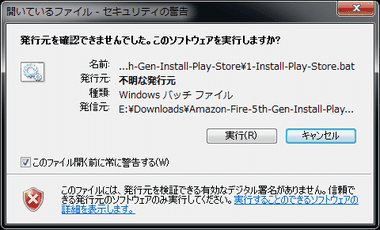
セキュリティ警告がでるので「実行」。
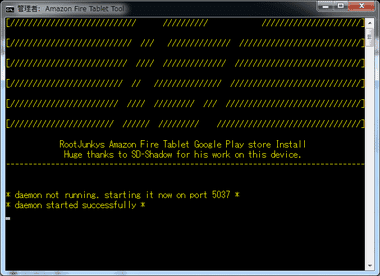
バッチファイルが起動してプログラムを実行。
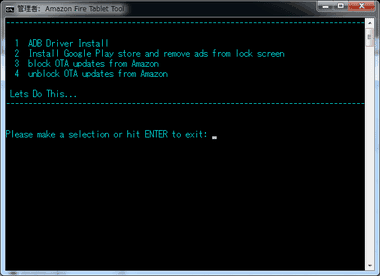
メニューが表示されたら 2 と入力して Enter キー。
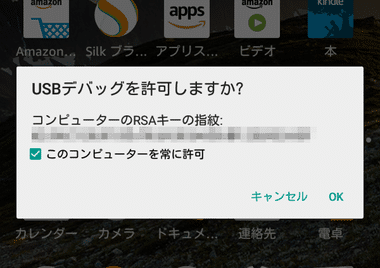
インストールが開始するとダイアログが表示されるので、コンピューターを常に許可 にチェックを入れて「OK」。
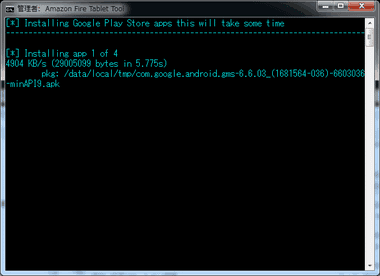
プログラムのインストールが開始する。
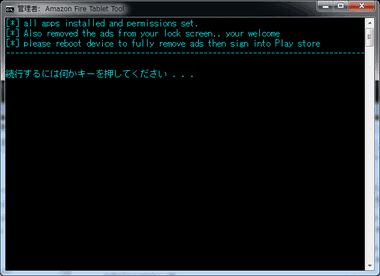
続行するのはなにかキーを押してください と表示されたら任意のキーを押して終了。
Playストアと Google設定 のアイコンが追加されていれば Fireを再起動して完了。
インストールが開始しない場合
1-Install-Play-Store を起動後、2 の Install Google Play Store and remove ads from lock screen を選択してもインストールが開始しない場合はドライバをインストールする。
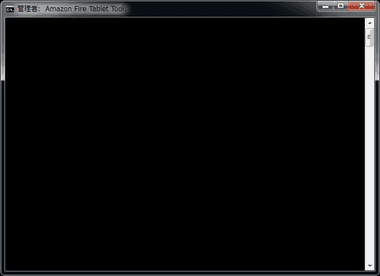
Iビームが点滅した状態のまま一向にインストールが開始しない場合は DOSプロンプトを閉じる。
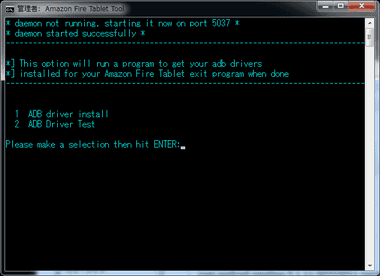
再度 1-Install-Play-Store を開き、ADBドライバーをインストールするため 1 と入力して Enter キー。
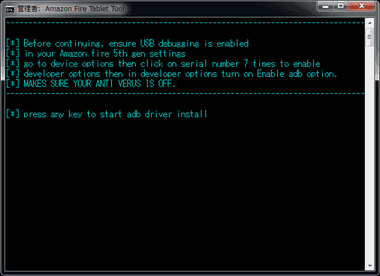
任意のキーを押してインストール開始。
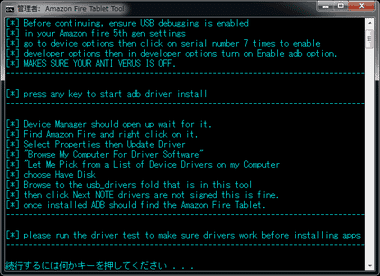
デバイスマネージャーに Fire が表示されていれば、デバイスマネージャーの Fireを開いてドライバを更新。
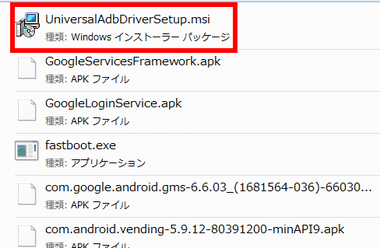
デバイスマネージャーに Fireが表示されない場合は、Amazon-Fire-5th-Gen-Install-Play-Store フォルダの中にある UniversalAdbDriverSetup.msi を起動してインストールする。
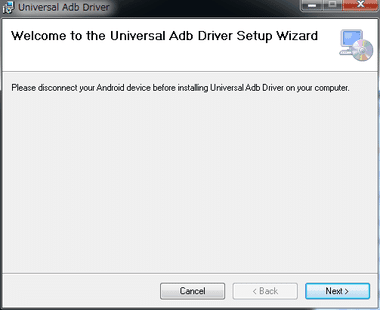
セットアップウィザードが開くのでデフォルト設定でインストール。
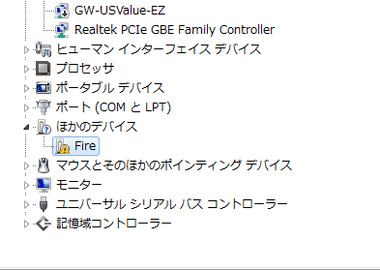
コントロールパネル から デバイスマネージャー を開き、Fire が追加されていることを確認。
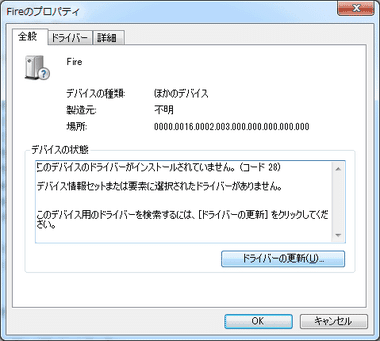
デバイスマネージャーに表示されている Fire のアイコンをダブルクリックで開き「ドライバの更新」をクリック。
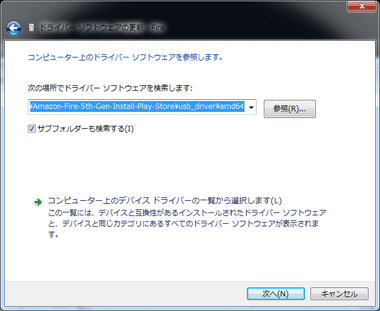
コンピュータを参照してドライバーソフトウェアを検索します を選択し、「参照」から Amazon-Fire-5th-Gen-Install-Play-Store フォルダを指定。
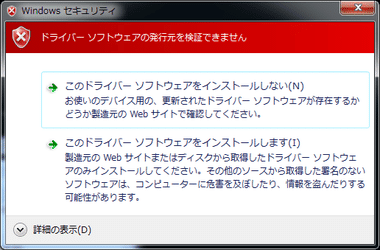
セキュリティ警告が出るので このドライバーソフトウェアをインストールします を選択。
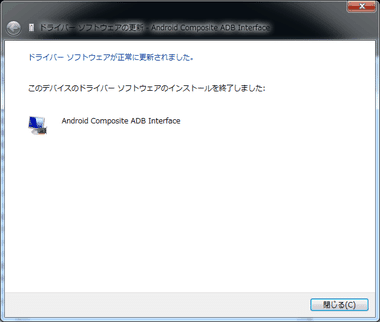
デバイスマネージャーの Fire が Android Composite ADB Interface に変更されたら、再度 1-Install-Play-Store を開いて 2 の Install Google Play Store and remove ads from lock screen を実行。
備考
Playストアのインストールが完了したら Googleの使用許諾や位置情報など Androidデバイスのセットアップ時と内容が表示され、ホームランチャーをインストールすれば Androidタブレットになる。
関連記事
Fire OS 7 搭載の Amazon Fireタブレットに Google Play Store をインストールして Playストアを利用可能にする方法
Root化せずにデフォルトの Fireタブレットのホームランチャーから指定したホームアプリを起動するプログラム Launcher Hijackのインストールと設定方法
Amazon Fireタブレットに Google Play Store をインストールして Playストアを利用可能にする方法